在辦公室或者其他公開場合,當需要暫離自己電腦設備一段時間的情況下,我們基本都會采用鎖定計算機的方式來避免計算機被其他人使用,同時又省去關機再開機的時間。但是即使這樣做依然存在不安全隱患,即登錄界面上的電源選項,通過電源選項用戶可以關機或者重啟設備。如果你在鎖定設備前忘了保存正在進行的工作,一旦重啟或關機就意味著工作白做了。所以對於在辦公室或者其他公開場合使用的計算機設備,最好是將登錄界面上的電源選項按鈕去除。

今天要和大家分享的這個方法很簡單也很安全,既適合Win8/8.1,也同樣適合Win7等系統,只需更改一處“本地組策略”就可以實現。具體步驟如下:
1、在桌面環境下打開運行框,輸入gpedit.msc啟動本地組策略編輯器;
2、定位到:計算機配置—Windows設置—安全設置—本地策略—安全選項;
3、在安全選項的右側列表找到“關機:允許系統在未登錄的情況下關閉”;
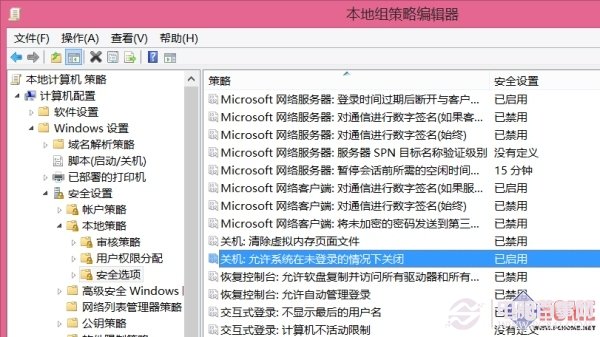
找到對應選項
4、該選項默認是已啟用狀態,雙擊將其改為“已禁用”,完成後關閉本地組策略編輯器。
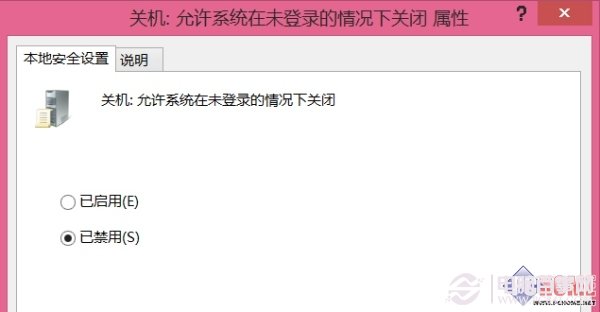
將狀態改為已禁用
5、按下【Win + L】鎖定計算機,此時再看登錄界面,原本的電源選項按鈕消失了,這樣就能最大程度避免意外關機的發生了(當然你要是直接切斷電源……)。
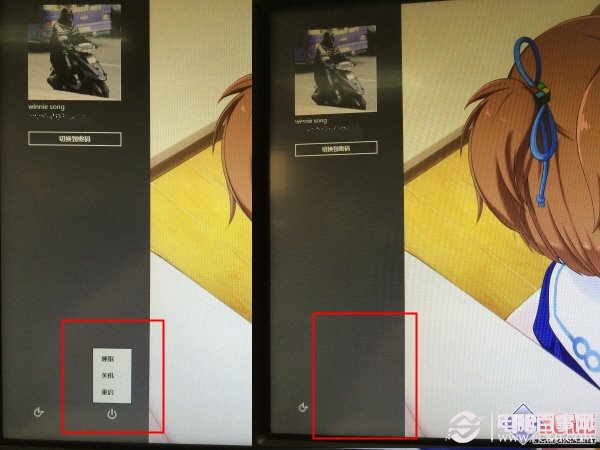
更改設置前後對比
若要恢復登錄界面上的電源按鈕,只需重新啟用上述選項設置即可。在這裡也要提醒各位,使用電腦工作時,多注意保存是個好習慣。
輕巧簡便的Modern應用,功能強大的桌面程序,在Windows 8的平台上你都可以擁有。隨著Windows 8.1更新到來,一個界面更友好,操作更便捷的操作系統將出現在用戶面前。趕快投入Windows 8/8.1的懷抱,體驗最新潮的個人操作系統吧。